Video na internetu je sada dostupan svima. Glavna stvar je imati pristup World Wide Webu. Video i filmovi se najčešće gledaju na YouTube-u. Ovaj video hosting je najtraženiji. Neki se pitaju kako preuzeti sa YouTube-a. Ovo pitanje se sve češće postavlja među korisnicima. Zatim ćemo pogledati najčešće scenarije.
Mit ili stvarnost
Kako preuzeti video sa YouTube-a na računar? Prvo, hajde da saznamo da li je uopšte moguće preuzeti video zapise sa ovog video hostinga. Moguće je da zadatak koji je pri ruci uopšte nema smisla.
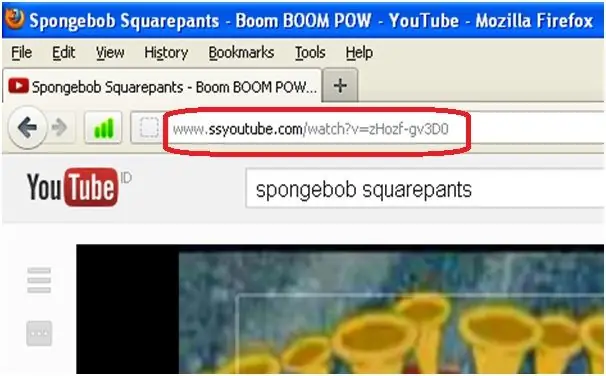
Zapravo, preuzimanje video zapisa sa YouTube-a nije moguće prema zadanim postavkama. Možete postavljati video zapise na hosting, ali ih ne možete postavljati. Ipak, postoji niz metoda koje pomažu u realizaciji zadatka. U nastavku ćemo razmotriti sve moguće scenarije.
Metode učitavanja
Kako preuzeti sa YouTube-a? Ovaj zadatak možete riješiti na različite načine. Glavna stvar je slijediti najjednostavnije upute. Oni će biti predstavljeni u nastavku.
Prvo, razmotrite sve moguće trikove. Trenutno možete preuzeti sa YouTube-a na računar ili telefon:
- koristeći posebne programe;
- preko sajtova za preuzimanje trećih strana;
- preko specijalizovanih kodova;
- koristeći ekstenzije pretraživača.
Šta je bolje izabrati? Svako samostalno odlučuje kako će postupiti. Uostalom, sve metode rade izuzetno jednostavno i jasno. Nisu blokirani do danas.
Šifra za rješavanje problema
Kako preuzeti sa YouTube-a? Prvi i najjednostavniji izgled je korištenje posebnog koda. Ova tehnika nije baš uobičajena u praksi, ali se dešava.
Kako preuzeti sa YouTube-a? SS je kombinacija koja će pomoći da se ideja oživi. Da biste ga koristili, trebate:
- Otvorite video koji želite da preuzmete u vašem pretraživaču.
- U adresnoj traci nakon "www." napiši SS.
- Pritisnite dugme "Enter" na tastaturi.
- Kliknite na dugme "Preuzmi".
Nakon što korisnik pritisne Enter, bit će preusmjeren na uslugu "SafeFrom". Ovaj portal se može koristiti samostalno. Unos SS u adresnu traku sa video zapisom omogućava vam da brzo pripremite dokument za preuzimanje na računar ili telefon.
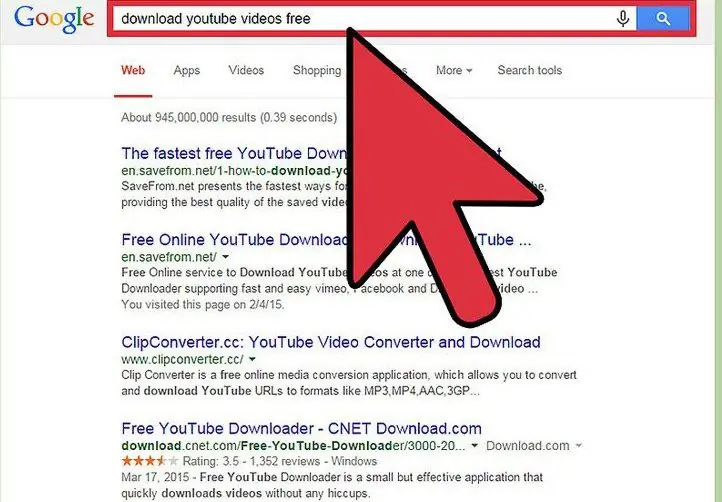
Programi
Postoji još jedan prilično zanimljiv scenario. On je popularniji. Govorimo o korištenju specijaliziranih menadžera za preuzimanje video zapisa s različitih servisa. Oni rade drugačije.
Evo nekih od najčešćihpreuzimači:
- VkSaver.
- SaveFrom.
- YouTube-dl.
- VkMusic.
- 4k Video Downloader.
Dalje, pogledajmo kako koristiti odgovarajuće aplikacije. Svi su besplatni.
VkSaver i VKMusic
Dosta često, korisnici, razmišljajući o tome kako preuzeti sa YouTube-a, pribjegavaju korištenju VkSavera ili VkMusic-a. Ovi uslužni programi omogućavaju postavljanje medija sa modernih društvenih mreža.
Razmotrimo algoritam akcija na primjeru VkMusic. Korisnik će:
- Preuzmite i inicijalizirajte odgovarajući program na PC-u.
- Prođite kroz autorizaciju u aplikaciji koristeći račun na određenoj društvenoj mreži.
- U traku za pretragu upišite naziv videa. Prvo ćete morati odabrati YouTube u softverskim parametrima.
- Pronađi pravi video za preuzimanje.
- Pritisnite dugme "Učitaj" ili "Preuzmi".
- Sačekajte da se video završi preuzimanje.
To je to. Za samo nekoliko minuta korisnik će moći da oživi ideju. Kako preuzeti sa YouTube-a na PC? Nekoliko rasporeda nam je već poznato. Postoje i drugi scenariji.
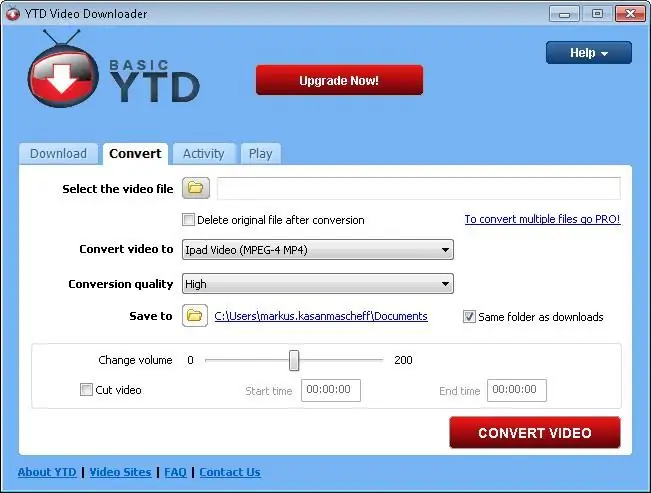
4k video
Nije najpoznatiji ali prilično dobar program je 4k Video Downloader. Besplatan softver, kompatibilnost sa većinom operativnih sistema i lijepo sučelje pomažu u radu sa uslužnim programom.
Da odgovorite kako preuzeti sa "YouTube-a" putem ovog programa,morat ćete slijediti ove upute:
- Inicijaliziraj 4k Video Downloader.
- Pokreni program.
- Pronađite video koji želite na YouTube-u.
- Kopiraj njegovu adresu u međuspremnik računara.
- Otvorite "4K video".
- Zalijepite kopiranu adresu u predviđeni prostor.
- Pritisnite dugme Paste Link.
Ovo uputstvo će vam omogućiti da brzo preuzmete bilo koji video sa proučavanog video hostinga. Nije tako teško kao što izgleda.
YouTube-DL
Za masovno preuzimanje video zapisa sa proučavane usluge, možete koristiti YouTube DL program. Jedina mana mu je što je potpuno engleski.
Inače, predlaže se postupiti na sljedeći način:
- Instalirajte YouTube-DL na svoj računar.
- Kopirajte u glavni prozor uslužnog programa adrese svih video zapisa koje želite da preuzmete. Važno je zapamtiti da je jedna adresa upisana u jednom redu.
- Pritisnite dugme odgovorno za početak preuzimanja videa.
- Ostaje sačekati malo. Brzina preuzimanja video zapisa zavisi od kvaliteta internet veze. Nećete morati dugo čekati.
- Ako je potrebno, korisnik može otvoriti karticu "Opcije" prije slanja i tamo odabrati opcije preuzimanja. Ne morate ništa drugo raditi.
Napredak će biti prikazan na dnu aplikacije. Zapravo je lakše nego što izgleda.
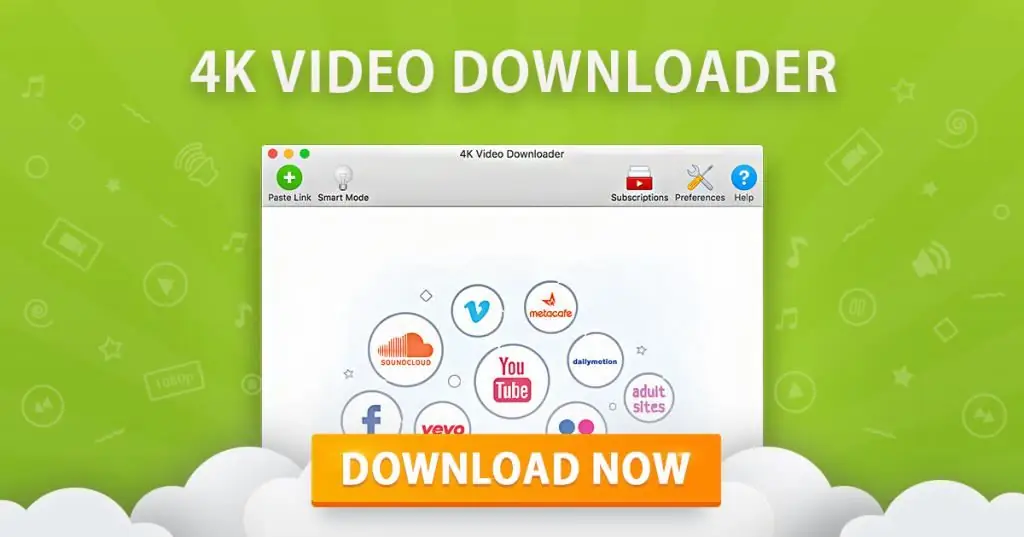
Dodaci za pretraživač
Još jedan prilično jednostavan način za rješavanje problema je rad sa ekstenzijamaili dodaci za internet pretraživače. Svi su besplatni, ali rade drugačije.
Sljedeći uslužni programi će vam pomoći da preuzmete sa YouTube-a na vaš računar:
- VkSaver.
- VideoDownloadHelper.
- Preuzmite YouTube video zapise kao MP4.
- SaveFromNet.
Ovo nije potpuna lista uslužnih programa, ali se u stvarnom životu koriste češće od ostalih. Stoga ćemo se fokusirati na njih.
VkSaver i preuzmite YouTube
Kako preuzeti video zapise sa YouTube-a? Možete koristiti uslužne programe pretraživača. Odlično rade na telefonima, tabletima i računarima. Počnimo s VkSaverom i Download YouTube.
Ovi dodaci rade odmah nakon inicijalizacije. Čim korisnik instalira uslužne programe, možete jednostavno ponovo pokrenuti internet pretraživač i otići na spomenuti video hosting.
Sljedeće će vam trebati:
- Pronađi određeni video na web stranici. Ovo je video koji će na kraju biti postavljen.
- Skrolujte kroz odgovarajuću stranicu do bloka gdje se stavljaju lajkovi i komentari.
- Pritisnite dugme "Preuzmi". Odgovarajući element se pojavljuje nakon što korisnik instalira ovaj ili onaj dodatak.
- Odredite gde da sačuvate dokument.
Gotovo je. Sada ostaje samo čekati dok se preuzimanje videa ne završi. Gotov video možete poslati na bilo koji telefon. Na primjer, preko USB-a ili Bluetooth-a.
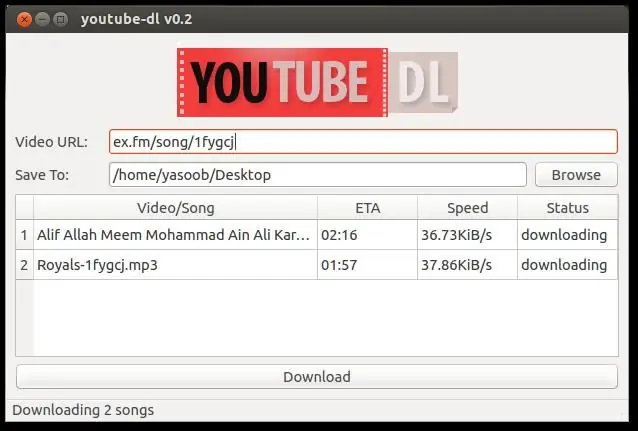
DownloadHelper
Druga opcija je korištenje DownLoadHelpera. Ovaj uslužni program se također koristionoliko često koliko se čini. Besplatan je, ali s vremena na vrijeme korisnike uznemiruju poruke o novčanoj podršci projekta. Ne podržavaju svi poznati popularni internet pretraživači.
Rad sa uslužnim programom izgleda ovako:
- Instalirajte dodatak sa službene stranice servisa.
- Otvorite YouTube video.
- Kliknite na ikonu uslužnog programa u pretraživaču.
- Odredite gdje želite sačuvati podatke.
- Pritisnite dugme odgovorno za početak preuzimanja videa.
To je to. U stvarnosti, sve je mnogo jednostavnije nego što se čini. Opisane upute omogućuju vam da se brzo i jednostavno nosite sa zadatkom. Glavna stvar je slijediti upute.
Preuzimanje sajtova
Kako preuzeti video zapise sa YouTube-a na računar? Kao što smo već rekli, možete koristiti jednostavne stranice za preuzimanje. Za njima je velika potražnja. Registracija na takvim portalima nije potrebna, a sve radnje se obavljaju potpuno besplatno.
Korisnici najčešće koriste ove stranice za preuzimanje:
- VideoSaver.
- SaveFrom.
- GetVideo.
Bez obzira koja je opcija primijenjena, predložena radnja je ista.

Smjernice za korištenje stranica za preuzimanje uključuju sljedeće korake:
- Posjetite ovu ili onu uslugu.
- Potražite video zapise za preuzimanje na YouTubeu.
- Kopiranje video adrese u međuspremnik računara.
- Ubacite adresu u traku za pretragu na sajtu za preuzimanje.
- Odaberite gdje da preuzmete video.
Vaš video će početi da se preuzima za nekoliko sekundi. Glavna stvar je da kliknete na dugme "Preuzmi". Video format je odabran prema zadanim postavkama. Obično je to MP4 ili Flv.
Trik za korisnike
Kako preuzeti sa YouTube-a na Android? Sve gore navedene metode rade besprijekorno. Kao što je već spomenuto, korisnik može raditi sa bilo kojom metodom postavljanja videa sa hostinga kako na računare tako i na mobilne uređaje.
Postoji zadnja rečenica koja se vrlo često koristi u praksi. Radi se o radu sa posebnom tajnom šifrom. Naime - poljubac.
Sve što trebate je da otvorite video i nakon "www." napisati poljubac. Nakon što korisnik pritisne dugme "Enter", počinje preuzimanje odabranog videa. Ovaj trik radi potpuno isto kao i sa SS kodom.
Zaključak
Shvatili smo kako da preuzmemo video zapise sa YouTube-a na vaš računar. To je prilično lako učiniti. Pogotovo ako slijedite upute koje su vam date. Korisnici mogu izvršiti zadatak za samo nekoliko minuta.

Ako želite da radite sa ekstenzijama pretraživača, bolje je da koristite samo jedan od programa. U suprotnom je moguć sukob uslužnih programa.
Korisnik ima instalirano više ekstenzija? Tada se preporučuje da onemogućite jedan od njih dok radite s drugim. Ovo je jedini način da izbjegnete nepotrebne probleme.






